
 fr
fr  English
English  Español
Español  中國人
中國人  Tiếng Việt
Tiếng Việt  Deutsch
Deutsch  Українська
Українська  Português
Português  भारतीय
भारतीय  Türkçe
Türkçe  한국인
한국인  Italiano
Italiano  Gaeilge
Gaeilge  اردو
اردو  Indonesia
Indonesia  Polski
Polski L'utilisation d'un proxy pour accéder à diverses ressources, en particulier avec le navigateur anti-détection Hidemyacc, permet de sécuriser les activités en ligne. Les proxys sont extrêmement utiles pour cacher votre véritable adresse IP, ce qui est de la plus haute importance si vous avez plusieurs comptes à gérer ou, plus particulièrement, différents sites web auxquels vous devez vous connecter à des fins de scraping.
Le navigateur Hidemyacc étant très convivial, le processus de configuration du proxy est simple et fluide. Vous trouverez ci-dessous un guide utile sur la manière de configurer un proxy et d'établir ses capacités de fonctionnement.
La première étape de la configuration d'un serveur proxy pour un profil spécifique consiste à créer ce profil. La barre latérale se trouve à gauche. Cliquez sur le bouton "Nouveau profil". Sous l'onglet "Démarrage", choisissez le nom du profil et réglez les paramètres principaux de l'installation du proxy Hidemyacc. Vous pouvez ensuite passer à la section "Proxy".
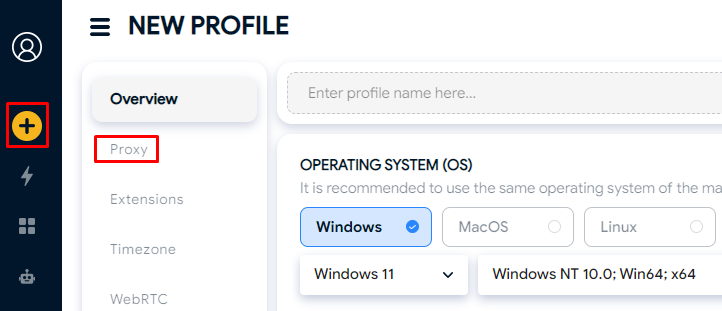
Choisissez l'option "Votre proxy" pour une configuration manuelle. Le type de proxy sélectionné est important en fonction de vos besoins. Il existe des différences entre les proxy HTTP, HTTPS ou SOCKS5. Par exemple, les proxys SOCKS5 sont excellents pour maintenir à la fois la sécurité et les performances lors du changement de compte ou de la navigation anonyme. C'est ce que nous allons utiliser dans ce tutoriel.
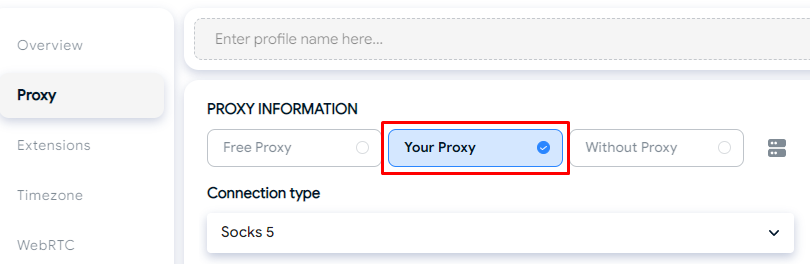
Vous pouvez soit transmettre les détails du proxy en une seule chaîne, soit saisir chaque paramètre séparément. Remplissez tous les champs nécessaires tels que l'IP et le port du serveur proxy dans Hidemyacc et, le cas échéant, le nom d'utilisateur et le mot de passe pour l'authentification. Toutes les informations doivent être correctes afin qu'il n'y ait pas de problème de connectivité.
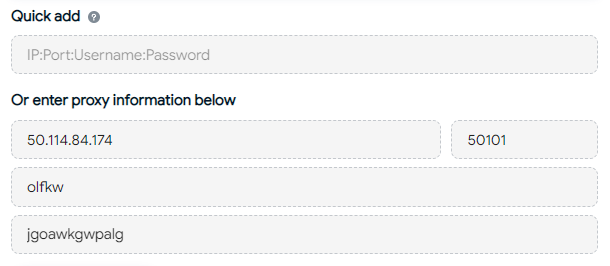
La dernière étape consiste à tester les paramètres du proxy Hidemyacc et à vérifier que tout fonctionne correctement. Cette opération peut être effectuée à l'aide de l'option "Vérifier le proxy" qui se trouve dans les champs des paramètres du proxy. En cas de problème, vérifiez à nouveau les informations fournies ou modifiez le serveur proxy utilisé...
![]()
Après avoir saisi les données, appuyez sur le bouton "Créer" qui se trouve dans le coin supérieur droit de l'écran. Le profil contenant les informations sur le mandataire sera ainsi créé et prêt à être utilisé.
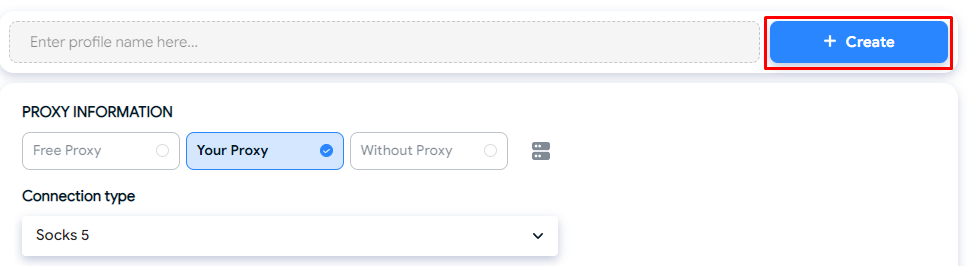
Les proxys rotatifs offrent des avantages significatifs, tels que le contournement des restrictions de géolocalisation et le traitement efficace de grands ensembles de données. Le processus de configuration du proxy Hidemyacc pour les proxys résidentiels est similaire à d'autres configurations, mais leur nature rotative les distingue en termes de fonctionnalité. Par exemple, la plupart des services de proxy résidentiels incluent une rotation IP automatique basée sur le temps ou des sessions collantes, qui permettent d'utiliser une seule adresse IP pendant de longues périodes. Lorsque l'on gère plusieurs comptes, il est important de noter que la rotation des adresses IP est configurée dans l'interface du fournisseur externe, et non dans les paramètres du navigateur lui-même.
L'utilisation de proxies avec le navigateur Hidemyacc présente de nombreux avantages, tels que
Ces avantages sont particulièrement intéressants lors de l'exécution d'opérations sensibles ou de la gestion d'un grand nombre de comptes d'utilisateurs.
En résumé, chaque fois qu'il est nécessaire d'effectuer des actions sur le réseau en toute sécurité ou de travailler avec plusieurs comptes en même temps, l'utilisation du serveur proxy dans le navigateur Hidemyacc est indispensable. Il convient de choisir des fournisseurs dignes de confiance et sûrs afin de tirer pleinement parti de l'utilisation des proxys avec le navigateur Hidemyacc. En outre, il est très utile que le navigateur dispose d'une fonction intégrée pour tester la connexion proxy, ce qui augmente finalement l'utilisation réussie du potentiel fourni par ce navigateur et le rend plus facile à utiliser.
Commentaires: 0